FUJITSU Si 1520-7020 User Manual [fr]
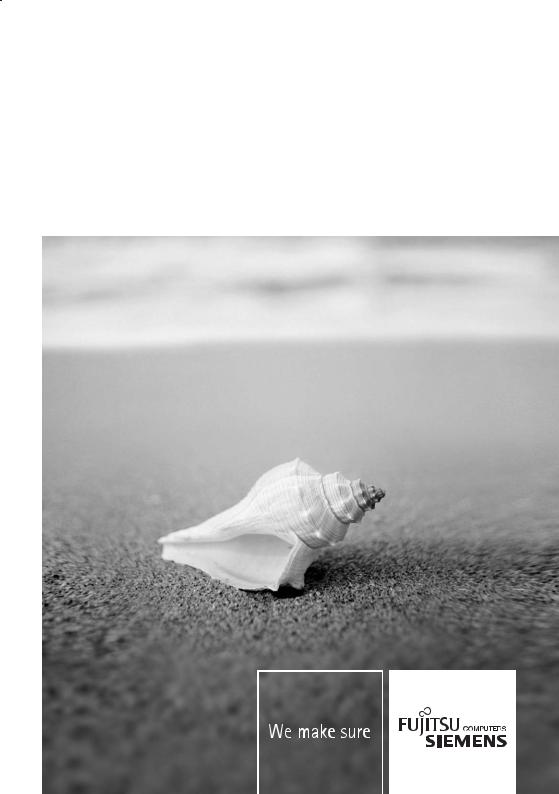
Notebook |
Français |
EasyGuide
AMILO Pro V3205 /
AMILO Si 1520

Vous avez…
... des questions ou des problèmes techniques ? Adressez-vous :
●à notre ligne directe
(voir liste des Help Desks fournie ou sur le site Internet : www.fujitsu-siemens.com/helpdesk)
●à votre partenaire de vente
●à votre point de vente
Vous trouverez d’autres informations dans la liste Help Desk et dans le manuel "Garantie" ("Warranty"). Vous trouverez le manuel "Garantie" ("Warranty") sur le CD/DVD fourni "Drivers & Utilities".
Vous trouverez des informations actualisées sur nos produits, des conseils, des mises à jour, etc. sur le site Internet : www.fujitsu-siemens.com

Ce manuel a été rédigé par
cognitas. Gesellschaft für Technik-Dokumentation mbH – www.cognitas.de
Ce manuel est imprimé sur du papier recyclé. This manual has been printed on recycled paper. Este manual foi impresso em papel reciclado. Denne håndboken er trykt på resirkulert papir.
Tato prírucka byla vytištena na recyklovaném papíre.
A használati utasítást visszaforgatott papírra nyomtatták. Podręcznik ten wydrukowano na wtórnie wykorzystanym papierze. Bu el kitabı tekrar geri dönüştürülmüş kağıt üzerine basılmıştır.
Publié par
Fujitsu Siemens Computers GmbH
Printed in the Federal Republic of Germany
AG 02/06
Edition 1
No de référence: 10600690569
No de référence: 440 N30617
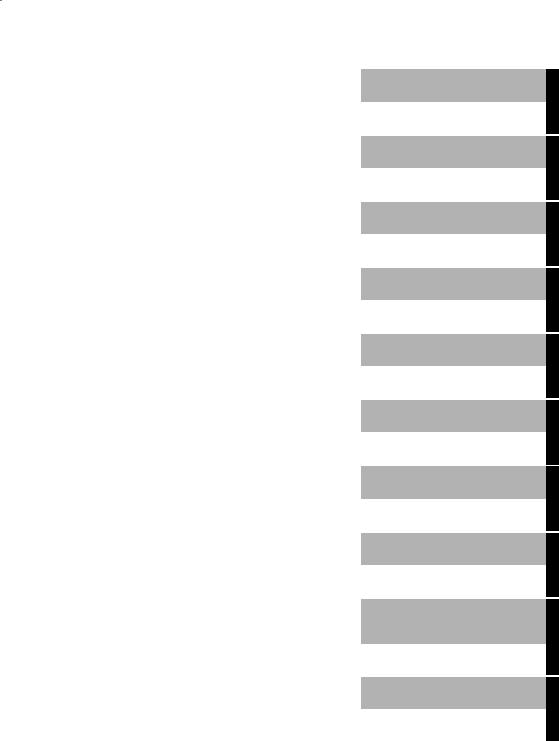
AMILO Pro V3205 /
AMILO Si 1520
Manuel d'utilisation
Edition février 2006
Introduction
Caractéristiques techniques
Ports et éléments de commande
Remarques du constructeur
Remarques importantes
Index
Première mise en service du notebook
Travailler avec le notebook
Fonctions de sécurité
Connecter des périphériques
Démontage et montage de composants
Configuration système dans l’Utilitaire Setup BIOS
Analyse des problèmes et conseils

Microsoft, MS et MS-DOS et Windows sont des marques déposées de Microsoft Corporation. Acrobat Reader est une marque commerciale de Adobe Systems Incorporated.
Macrovision est une marque commerciale de Macrovision Corporation, USA. MultiMediaCard est une marque déposée d’Infineon Technologies AG.
Sony et Memory Stick sont des marques commerciales de Sony Electronics, Inc.
Toutes les autres marques commerciales citées sont des marques commerciales ou des marques déposées par leurs propriétaires respectifs et sont protégées comme tel.
Copyright © Fujitsu Siemens Computers GmbH 2006
Tous droits réservés, y compris celui de la traduction, de la reproduction, de la duplication (même partielles) par photocopie ou procédé analogue.
Tout manquement à cette règle expose son auteur au versement de dommages et intérêts.
Tous droits réservés, y compris en cas d'octroi de brevet ou d'enregistrement comme modèle d'utilité.
Sous réserve de disponibilité et de modifications techniques.
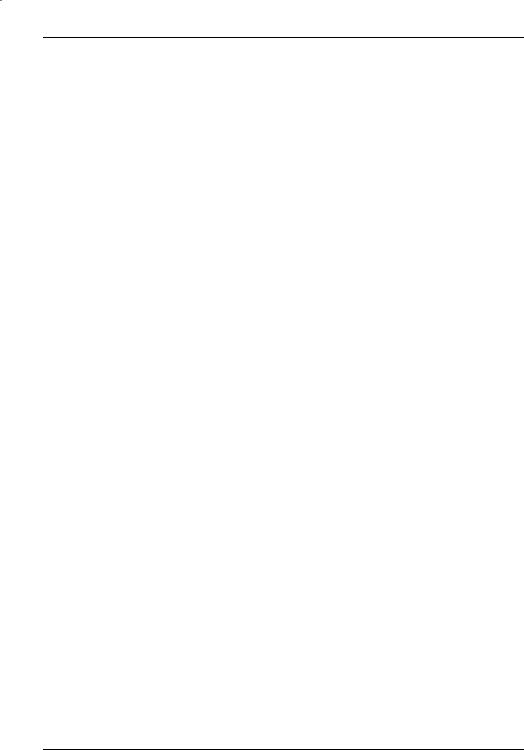
Sommaire |
|
Grâce à une technologie novatrice… ............................................................................................... |
1 |
Symboles.............................................................................................................................................. |
2 |
Ports et éléments de commande....................................................................................................... |
3 |
Remarques importantes .................................................................................................................... |
5 |
Consignes de sécurité .......................................................................................................................... |
5 |
Economie d'énergie.............................................................................................................................. |
6 |
Emporter son notebook ........................................................................................................................ |
6 |
Avant de partir en voyage............................................................................................................. |
6 |
Transporter le notebook ............................................................................................................... |
7 |
Nettoyer le notebook ............................................................................................................................ |
7 |
Première mise en service du notebook ............................................................................................ |
9 |
Déballage et contrôle du notebook....................................................................................................... |
9 |
Choix d'un emplacement .................................................................................................................... |
10 |
Brancher l'adaptateur d'alimentation .................................................................................................. |
10 |
Première mise sous tension du notebook .......................................................................................... |
11 |
Travailler avec le notebook.............................................................................................................. |
13 |
Mettre le notebook sous tension......................................................................................................... |
13 |
Mettre le notebook hors tension ......................................................................................................... |
14 |
Voyants d'état..................................................................................................................................... |
14 |
Clavier ................................................................................................................................................ |
16 |
Bloc numérique virtuel................................................................................................................ |
18 |
Combinaison de touches............................................................................................................ |
18 |
Touches Easy Launch ........................................................................................................................ |
21 |
Surface tactile et touches ................................................................................................................... |
22 |
Ecran LCD .......................................................................................................................................... |
23 |
Remarques relatives à l'écran LCD............................................................................................ |
23 |
Réglages de l’écran.................................................................................................................... |
24 |
Accumulateur...................................................................................................................................... |
24 |
Chargement, entretien et maintenance de l’accumulateur......................................................... |
24 |
Monter et démonter un accumulateur ........................................................................................ |
26 |
Utilisation des fonctions d'économie d'énergie................................................................................... |
27 |
Cartes ExpressCard ........................................................................................................................... |
28 |
Insérer une carte ExpressCard................................................................................................... |
28 |
Retirer une carte ExpressCard................................................................................................... |
29 |
Cartes Memory Card .......................................................................................................................... |
31 |
Insérer une carte Memory Card.................................................................................................. |
31 |
Retirer une carte Memory Card .................................................................................................. |
32 |
Disque dur .......................................................................................................................................... |
32 |
Lecteur de CD-Rom/DVD ................................................................................................................... |
33 |
Lecteur combiné CDRW / DVD .................................................................................................. |
34 |
Lecteur DVD+RW....................................................................................................................... |
34 |
Lecteur double DVD±RW ........................................................................................................... |
34 |
Lecteur DVD multi-format compatible double couche ................................................................ |
35 |
Lecteur DVD+R LF (selon le modèle) ........................................................................................ |
35 |
Manipuler les CD/DVD ............................................................................................................... |
35 |
Introduire ou ôter un CD/DVD .................................................................................................... |
36 |
Codes régionaux pour DVD vidéos et lecteurs DVD.................................................................. |
38 |
Adapter la fonction AutoPlay du lecteur de CD/DVD ................................................................. |
38 |
Brancher le modem du notebook sur la prise téléphonique ....................................................... |
39 |
10600690569, édition 1 |
|

Sommaire
Ethernet et LAN................................................................................................................................... |
40 |
Wireless LAN/ Bluetooth ..................................................................................................................... |
41 |
Activer/désactiver Wireless LAN et Bluetooth............................................................................. |
41 |
Fonctions de sécurité ....................................................................................................................... |
43 |
Bref aperçu des fonctions de sécurité................................................................................................. |
43 |
Utiliser le Kensington Lock.................................................................................................................. |
44 |
Installer une protection par mot de passe dans l’Utilitaire Setup BIOS .............................................. |
44 |
Protection de l’Utilitaire Setup BIOS (mots de passe administrateur et utilisateur) .................... |
45 |
Protection par mot de passe du système.................................................................................... |
46 |
Régler l’autorisation d’accès à l’Utilitaire Setup BIOS ................................................................ |
46 |
Protection par mot de passe du système d’exploitation.............................................................. |
47 |
Connecter des périphériques .......................................................................................................... |
49 |
Ports.................................................................................................................................................... |
50 |
Connecter un moniteur externe........................................................................................................... |
51 |
Connecter des périphériques USB...................................................................................................... |
51 |
Connecter des appareils audio externes............................................................................................. |
52 |
Connecter un appareil externe à S-Vidéo Out .................................................................................... |
53 |
Connecter périphériques au port FireWire.......................................................................................... |
53 |
Démontage et montage de composants lors de la maintenance ................................................. |
55 |
Remarques pour le montage et le démontage des cartes et des composants........................... |
55 |
Monter et démonter un accumulateur ................................................................................................. |
56 |
Monter et démonter un disque dur...................................................................................................... |
56 |
Démonter le disque dur............................................................................................................... |
56 |
Monter un disque dur .................................................................................................................. |
58 |
Extension mémoire ............................................................................................................................. |
60 |
Monter/démonter les modules d’extension mémoire .................................................................. |
60 |
Configuration système dans l’Utilitaire Setup BIOS...................................................................... |
65 |
Démarrer l’Utilitaire Setup BIOS ......................................................................................................... |
65 |
Utiliser l’Utilitaire Setup BIOS ............................................................................................................. |
66 |
Quitter l’Utilitaire Setup BIOS.............................................................................................................. |
66 |
Analyse des problèmes et conseils................................................................................................. |
67 |
Restaurer le logiciel installé ................................................................................................................ |
67 |
Restaurer le système d’exploitation Windows XP....................................................................... |
68 |
Restaurer les pilotes, les manuels et les logiciels spéciaux ....................................................... |
69 |
L'heure ou la date du notebook ne correspondent pas....................................................................... |
70 |
L'écran LCD du notebook ne s'éclaire pas.......................................................................................... |
70 |
L'affichage sur l'écran LCD du notebook n'est pas très lisible ............................................................ |
70 |
Le moniteur externe reste sombre ...................................................................................................... |
70 |
L'affichage sur le moniteur externe n'apparaît pas ou défile............................................................... |
71 |
Après la mise sous tension, le notebook ne démarre pas .................................................................. |
71 |
Le notebook s'est arrêté de fonctionner.............................................................................................. |
72 |
L'imprimante n'imprime pas ................................................................................................................ |
72 |
Le DVD vidéo s’arrête......................................................................................................................... |
72 |
Messages d'erreur sonores................................................................................................................. |
73 |
Caractéristiques techniques ............................................................................................................ |
75 |
Notebook............................................................................................................................................. |
75 |
Accumulateur ...................................................................................................................................... |
75 |
L'adaptateur d'alimentation 65 W........................................................................................................ |
75 |
10600690569, édition 1

|
Sommaire |
Remarques du constructeur............................................................................................................ |
77 |
Elimination et recyclage...................................................................................................................... |
77 |
Déclarations de conformité (Declarations of Conformity) ................................................................... |
77 |
Technologie protégée par copyright ................................................................................................... |
77 |
Marquage CE ..................................................................................................................................... |
78 |
Index .................................................................................................................................................. |
79 |
10600690569, édition 1
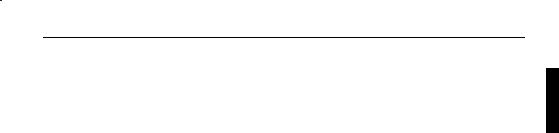
Grâce à une technologie novatrice…
… et à son design ergonomique, votre notebook est un notebook amical et fiable.
Votre notebook existe en plusieurs modèles. La plupart des sections de ce manuel d’utilisation s’appliquent à toutes les configurations - nous attirerons votre attention sur les différences spécifiques. Certaines images peuvent ne pas correspondre à votre modèle, elles sont uniquement destinées à expliquer le principe.
Votre système d’exploitation (p. ex. Microsoft Windows XP) est déjà installé et configuré de façon optimale de manière à vous permettre de démarrer immédiatement lorsque vous mettrez votre AMILO sous tension la première fois.
Votre notebook intègre la technologie la plus récente pour vous permettre de découvrir l’informatique dans des meilleures optimales. Suivant votre modèle, les composants suivants sont présents :
●mémoire vive de max. 2 Goctets (RAM)
●un lecteur DVD multi-format compatible double couche pour regarder des films sur DVD ou graver des CD/DVD
●une sortie S-vidéo pour raccorder votre notebook à votre téléviseur
●un port FireWire pour raccorder des périphériques rapides comme, p. ex., un camescope numérique
●quatre ports USB pour ajouter très facilement une webcam, une console de jeu et une imprimante notamment
●un modem interne et/ou un module Wireless LAN pour accéder à Internet
●un logement ExpressCard dans lequel vous pouvez utiliser une carte ExpressCard/34 ou ExpressCard/54
●un contrôleur audio intégré et deux haut-parleurs stéréo pour le plaisir des oreilles
Vous pouvez même connecter un microphone et des haut-parleurs externes pour bénéficier d’une meilleure sortie audio.
●un logement pour carte mémoire pour transférer rapidement sur votre notebook des photos numériques, de la musique et des vidéos
●une surface tactile pour contrôler la souris.
Un effleurement répété de la surface tactile suffit, par exemple, pour démarrer une application.
Grâce à l’Utilitaire Setup du BIOS, vous pouvez contrôler le matériel de votre notebook et mieux protéger votre système contre tout accès non autorisé en utilisant la puissance de la protection par mots de passe.
Ce manuel d'utilisation vous montre, entre autres, comment mettre en service et utiliser votre notebook.
10600690569, édition 1 |
1 |

Grâce à une technologie novatrice…
Vous trouverez d'autres informations sur votre AMILO :
●dans les Manuels "Safety" (Sécurité) et "Warranty" (Garantie)
●dans la documentation du logiciel WLAN (fichier PDF sur le CD/DVD "Driver & Utility")
●dans la documentation de votre système d'exploitation
●dans les fichiers d'informations (par exemple : *.TXT, *.DOC, *.CHM, *.HLP, *.PDF, *.HTML)
i |
Vous trouverez certains des manuels listés ci-dessus sur le CD/DVD |
"User Documentation" ou "Drivers & Utilities" fourni. |
|
|
Grâce au programme Acrobat Reader que vous trouverez sur le CD/DVD, vous pouvez lire |
|
et afficher rapidement et immédiatement des informations sur l’écran. Vous pouvez bien |
|
entendu imprimer les manuels si nécessaire. |
|
Vous trouverez des informations sur les accessoires utiles comme, p. ex., un lecteur |
|
CD/DVD pour votre notebook, sous www.fujitsu-siemens.com/accessories |
Symboles
Vous rencontrerez dans ce manuel les symboles suivants :
!
i
►
Cette police
Cette police
"Guillemets"
signale des remarques à respecter impérativement pour votre propre sécurité, celle de votre appareil et celle de vos données. La garantie s’éteint dès l’instant où vous endommagez le notebook en ne respectant pas ces consignes.
signale des informations importantes pour la bonne utilisation du système.
signale une opération que vous devez exécuter.
correspond à des affichages écran.
symbolise des noms des programmes, des commandes ou des options de menu.
servent à identifier des titres de chapitres, des noms de disques durs, de CD, de DVD et différents concepts à mettre en évidence.
2 |
10600690569, édition 1 |
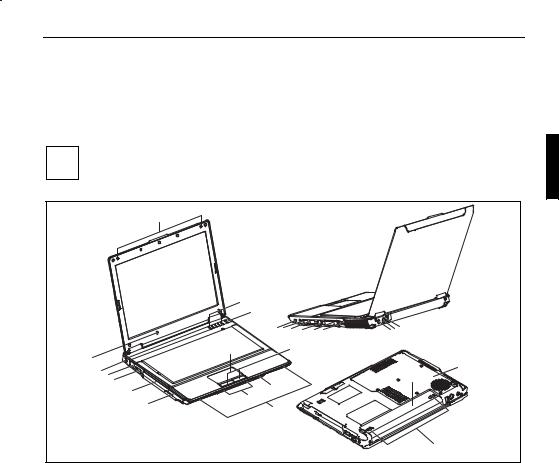
Ports et éléments de commande
Dans ce chapitre seront présentés les différents composants matériels de votre notebook. Vous obtiendrez un aperçu des ports et éléments de commande du notebook. Familiarisez-vous avec ces différents éléments avant de travailler avec le notebook.
Notez que les ports et les éléments de commande sont situés à différents endroits selon i l’appareil.
13 |
|
|
|
|
|
|
|
|
14 |
|
|
|
|
|
|
|
15 |
|
|
|
|
|
|
|
9 |
8 |
7 |
6 |
5 |
4 |
321 |
16 |
|
|
17 |
|
|
|
|
26 |
|
|
|
|
|
|
10 |
25 |
|
|
|
|
|
|
|
|
|
|
|
|
|
12 |
|
2423 |
18 |
|
|
|
|
|
|
22 |
20 |
|
|
|
|
|
|
21 |
19 |
|
|
|
|
|
|
|
|
|
|
|
|
|
11 |
1 = |
Port USB |
14 |
= Touches Easy Launch |
2 = |
Prise S-Vidéo Out |
15 |
= Interrupteur Marche/Arrêt du notebook |
3 = |
Prise de tension continue (DC IN) |
16 |
= Surface tactile |
4 = |
Port FireWire |
17 |
= Touches surface tactile |
5 = |
Prise DVI-I |
18 |
= Logement carte Memory Card |
6 = |
Port modem |
19 |
= Haut-parleurs internes |
7 = |
Ports USB |
20 |
= Voyants d'état |
8 = |
Port microphone/Line-In |
21 |
= Logement pour carte ExpressCard |
9 = |
Port écouteurs/SPDIF |
22 |
= Lecteur de CD-Rom/DVD |
10 = |
Disque dur |
23 |
= Port USB |
11 = |
Verrouillage de l'accumulateur |
24 |
= Port LAN |
12 = |
Accumulateur |
25 |
= Dispositif Kensington Lock |
13 = |
Micro interne |
26 |
= Capteur de lumière |
10600690569, édition 1 |
3 |
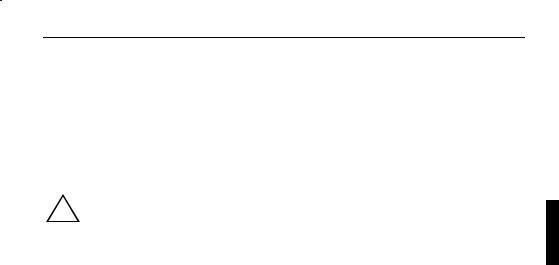
Remarques importantes
Ce chapitre contient des consignes de sécurité que vous devez absolument observer en utilisant votre notebook. Les autres consignes vous fournissent des informations utiles concernant votre notebook.
Consignes de sécurité
!remarques suivantes.
Lisez attentivement les sections du manuel identifiées par le symbole ci-contre.
●Lors du branchement et du débranchement des câbles, respectez les consignes figurant dans le présent manuel d’utilisation.
●Respectez les consignes en matière d’environnement dans le chapitre "Caractéristiques techniques" et le chapitre "Première mise en service du notebook" avant de mettre votre notebook en service et sous tension pour la première fois.
●Pour le nettoyage, tenez compte des indications reprises dans le paragraphe "Nettoyer le notebook".
●Si vous possédez un notebook avec fonction Wireless LAN/Bluetooth, respectez également les autres consignes de sécurité spécifiques aux appareils avec composants radio dans le manuel "Safety" (Sécurité).
●Respectez les instructions données dans le chapitre "Démontage et montage de composants lors de la maintenance".Respectez les consignes de sécurité reprises dans le manuel "Safety" (Sécurité) et les
Cet notebook satisfait aux dispositions en matière de sécurité valables pour les équipements informatiques. En cas de doute sur l'utilisation de l'appareil dans un environnement donné, veuillez vous adresser à votre point de vente ou à notre Hotline/groupe d'assistance (Help Desk).
10600690569, édition 1 |
5 |
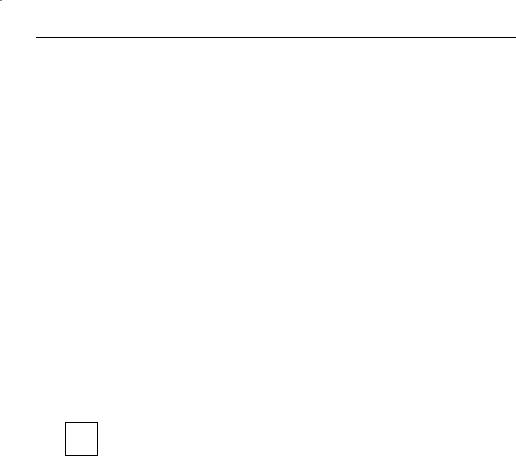
Remarques importantes
Economie d'énergie
Si vous n'utilisez pas votre notebook, débranchez-le.
Exploitez les fonctions d'économie d'énergie mises à votre disposition (voir chapitre "Travailler avec le notebook"). Si vous utilisez les fonctions d'économie d'énergie proposées par le notebook, il consommera moins d'énergie. Le notebook bénéficiera par conséquent d'une plus grande autonomie et son accumulateur devra être rechargé moins souvent.
Economie d’énergie sous Windows
Si vous avez raccordé à votre notebook un moniteur disposant de fonctions d’économie d’énergie, vous pouvez les régler dans l’onglet Ecran de veille. Choisissez dans le menu Démarrer - Panneau de configuration - Apparence et thèmes - Affichage - écran de veille un écran de veille.
D'autres fonctions d'économie d'énergie vous pouvez régler dans le menu Démarrer - Panneau de configuration - Performances et maintenance - Options d'alimentation.
Emporter son notebook
Respectez les consignes qui suivent lorsque vous emportez votre notebook.
Avant de partir en voyage
●Sauvegardez les données importantes du disque dur.
●Eteignez le composant radio (Wireless LAN/Bluetooth) pour des raisons de sécurité. En cas de trafic de données sans fil il est aussi possible que des personnes non autorisées puissent recevoir des données.
i |
Vous trouverez des indications sur l'activation du cryptage de données dans la |
documentation fournie avec votre composant radio. |
|
|
|
●Si vous avez l'intention d'utiliser votre notebook pendant un vol en avion, demandez à la compagnie aérienne si elle l'autorise.
●Lorsque vous voyagez à l'étranger, assurez-vous que l'adaptateur d'alimentation peut fonctionner sur la tension de secteur disponible sur place. Si ce n'est pas le cas, procurez-vous l'adaptateur d'alimentation correspondant pour votre notebook.
N'utilisez aucun autre transformateur !
6 |
10600690569, édition 1 |
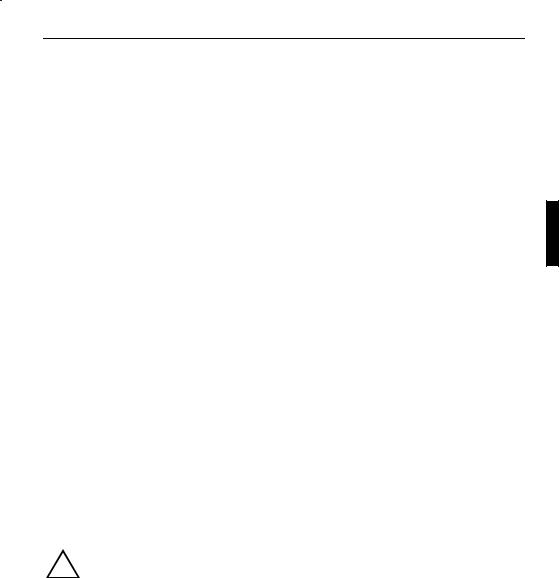
Remarques importantes
Si vous voyagez dans un autre pays
●Vérifiez si la tension secteur locale correspond aux spécifications du câble secteur. Si cela ne devait pas être le cas, achetez un câble secteur qui réponde aux conditions locales. N’utilisez pas d’adaptateur pour appareils électriques pour y connecter le notebook.
●Renseignez-vous auprès de l’administration compétente du pays de destination pour savoir si vous pouvez y utiliser votre notebook avec son composant radio intégré (voir aussi "Remarques du constructeur").
●L’utilisation du modem peut provoquer des incompatibilités avec le système local de télécommunication. Il peut en résulter de piètres performances ou une défaillance totale du modem.
Vous aurez peut-être besoin d’un adaptateur téléphonique spécifique (accessoire disponible en option).
Transporter le notebook
●Retirez tous les supports de données (par exemple, CD, DVD) des lecteurs.
●Mettez le notebook hors tension.
●Retirez les fiches secteur de l’adaptateur d’alimentation et de tous les périphériques des prises secteur.
●Retirez le câble de l'adaptateur d'alimentation et les câbles de données de tous les périphériques
●Rabattez l'écran LCD jusqu'à l'enclenchement.
●Utilisez pour le transport du notebook un sac approprié pour le protéger de la poussière et des chocs.
●Protégez le notebook contre les fortes secousses et les températures excessives (le rayonnement direct du soleil dans la voiture, par exemple).
Nettoyer le notebook
►Mettez le notebook hors tension.
►Retirez la fiche secteur de l'adaptateur d'alimentation de la prise secteur.
►Démontez l'accumulateur.
!Utilisez exclusivement des produits de nettoyage spéciaux pour ordinateurs. Les produits ménagers et de polissage normaux peuvent endommager les inscriptions du clavier et du notebook, la peinture ou même le notebook lui-même.
Evitez toute pénétration de liquide dans l'intérieur du notebook.
L’écran Crystal View est très sensible aux griffures ! Nettoyez la surface de l’écran uniquement avec un chiffon très doux et légèrement humidifié.Le nettoyage de l'intérieur du boîtier ne doit être effectué que par les techniciens autorisés.
Vous pouvez nettoyer la surface du boîtier avec un chiffon sec.
S'il est très sale, vous utilisez un chiffon humide trempé préalablement dans de l'eau mélangée avec un détergent doux pour vaisselle et bien essoré.
Pour nettoyer le clavier et la surface tactile, utilisez des chiffons désinfectants.
10600690569, édition 1 |
7 |

Première mise en service du notebook
!Respectez le chapitre "Remarques importantes".
Avant de pouvoir travailler avec votre notebook pour la première fois, vous devez charger l’accumulateur et installer le logiciel fourni. Le système d’exploitation (p. ex. Windows XP) et les pilotes nécessaires pour le matériel sont déjà installés.
Lors de la livraison, l'accumulateur se trouve dans le logement pour accumulateur. L’accumulateur doit être chargé pour que vous puissiez utiliser votre notebook en mode accumulateur.
Lorsque le notebook est utilisé en déplacement, l’accumulateur intégré lui fournit l'énergie nécessaire. Vous pouvez augmenter l’autonomie du notebook en tirant profit des fonctions d’économie d’énergie disponibles.
Lorsque vous utilisez le notebook à la maison ou au bureau, nous vous conseillons de le raccorder à l’adaptateur d’alimentation plutôt que de solliciter l’accumulateur.
La connexion des périphériques externes (une imprimante, une souris par exemple) est expliquée dans le chapitre "Connecter des périphériques".
Déballage et contrôle du notebook
►Déballez les différents éléments.
►Vérifiez si le notebook présente des dommages apparents dus au transport.
!
i
Si vous constatez des dommages dus au transport, nous vous prions d’informer immédiatement le point de vente compétent !
Nous vous conseillons de ne pas jeter l'emballage d'origine de l'appareil. Conservez l'emballage d'origine, il pourra vous servir lors d'un transport ultérieur.
10600690569, édition 1 |
9 |
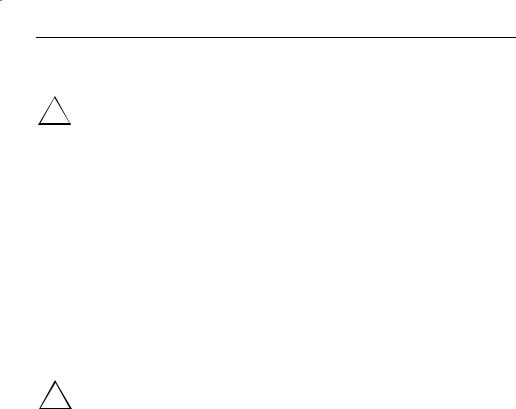
Première mise en service du notebook
Choix d'un emplacement
!pour cela les conseils suivants :
●Ne posez jamais votre notebook sur une surface non rigide (une moquette, des meubles rembourrés, par exemple). Vous risquez ainsi d’entraver la ventilation et de provoquer des dégâts dus à la surchauffe.
●Ne posez pas le notebook directement sur vos jambes pendant une trop longue période. Face inférieure s’échauffe pendant le fonctionnement normale du notebook. Un contact prolongé avec la peau peut être désagréable voire provoquer des brûlures.
●Posez le notebook sur une surface plane et stable. N’oubliez pas que les pieds en caoutchouc du notebook peuvent laisser des marques sur les surfaces fragiles.
●L'espace libre autour du notebook et de l'adaptateur d'alimentation doit être d'au moins 100 mm pour permettre une ventilation suffisante.
●N'obturez jamais les ouïes de ventilation du notebook et de l'adaptateur d'alimentation.
●Evitez d'exposer votre notebook à des conditions d'environnement extrêmes. Protégez le notebook contre la poussière, l'humidité et la chaleur.Avant de mettre votre notebook en place, choisissez un emplacement adéquat. Suivez
Brancher l'adaptateur d'alimentation
!Le câble secteur livré avec l'appareil répond aux exigences du pays dans lequel vous avez acheté le notebook. Assurez-vous que ce câble secteur est autorisé dans le pays dans lequel vous l'utilisez.
Ne branchez pas l'adaptateur d'alimentation sur une prise de courant avant d'avoir connecté le notebook à l'adaptateur d'alimentation.Respectez les instructions données dans le chapitre "Consignes de sécurité".
10 |
10600690569, édition 1 |
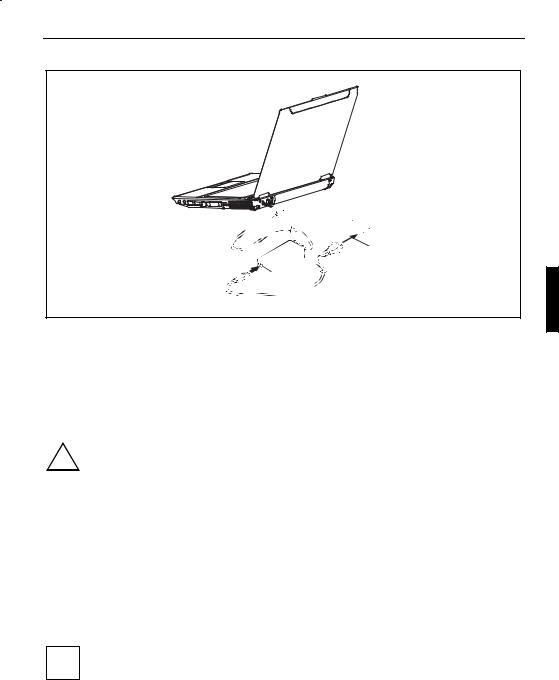
Première mise en service du notebook
1 

3 
2 



►Raccordez le câble de l'adaptateur d'alimentation (1) à la prise de tension continue (DC IN) du notebook.
►Raccordez le câble secteur (2) à l'adaptateur d'alimentation.
►Branchez le câble secteur (3) sur la prise de courant.
Première mise sous tension du notebook
!installé et configuré. Cette procédure ne peut pas être interrompue ; prévoyez par conséquent un certain temps pour son exécution et branchez le notebook sur la tension de secteur via l’adaptateur d’alimentation.
Pendant l’installation, vous pouvez uniquement redémarrer le notebook si le système vous y invite !Lorsque vous mettez le notebook sous tension pour la première fois, le logiciel fourni est
Le système d'exploitation est déjà installé sur le disque dur pour faciliter la première mise en service de votre notebook.
►Mettez le notebook sous tension (voir chapitre "Travailler avec le notebook", section "Mettre le notebook sous tension").
►Suivez les indications données à l'écran pendant l'installation.
En cas de doute sur les données que le système vous demande d’introduire, lisez le manuel du système d’exploitation.
Si votre notebook est équipé d’un système d’exploitation Windows, le CD/DVD
i "Drivers & Utilities" est fourni. Sur ce CD/DVD vous trouverez d'autres informations sur le système ainsi que des pilotes, des programmes d'aide, des mises à jour, des manuels, etc.
10600690569, édition 1 |
11 |
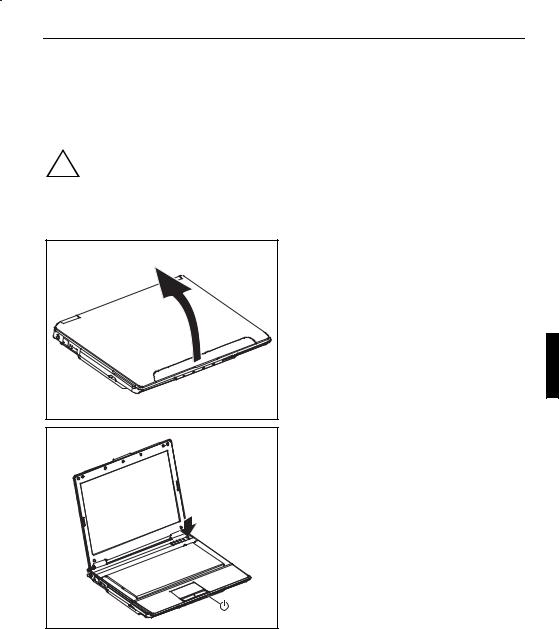
Travailler avec le notebook
Ce chapitre décrit l’utilisation de base de votre notebook.
La connexion des périphériques externes (une imprimante, une souris par exemple) est expliquée dans le chapitre "Connecter des périphériques".
!Respectez les instructions données dans le chapitre "Remarques importantes".
Mettre le notebook sous tension
► Relevez l'écran LCD.
1 |
►Appuyez sur l'interrupteur Marche/Arrêt (1) pour mettre le notebook sous tension.
Le voyant Marche  du notebook s'allume en bleu.
du notebook s'allume en bleu.
10600690569, édition 1 |
13 |
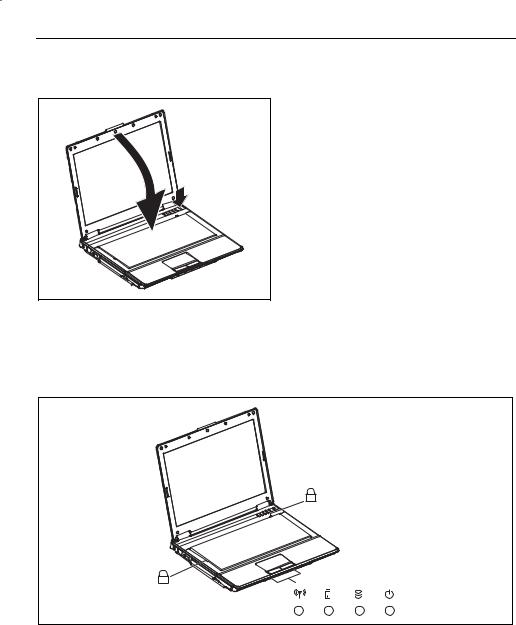
Travailler avec le notebook
Mettre le notebook hors tension
1 |
2 |
►Arrêtez votre système d‘exploitation correctement (Windows XP p. ex., dans le menu Démarrer - par la fonction Arrêter l'ordinateur).
►Si le notebook ne s’éteint pas de lui-même, appuyez pendant env. cinq secondes sur l’interrupteur Marche/Arrêt (1).
►Rabattez l'écran LCD (2) vers le bas.
Voyants d'état
Les voyants d'état vous informent sur les états de l’alimentation électrique, des lecteurs et des fonctions du clavier. Les voyants sur la face avant sont également visibles quand le notebook est fermé.
1
A
+


14 |
10600690569, édition 1 |

Travailler avec le notebook
1
1
A
|
Voyant Wireless LAN/ Bluetooth |
|
|
|
|
|
Voyant accumulateur |
||
|
|
|
|
|
|
||||
|
Voyant du lecteur |
|
|
|
|
|
Voyant Marche |
||
|
|
|
|
|
|
||||
|
|
|
|
|
|
||||
|
|
|
|
|
|
||||
|
|
|
|
|
|
||||
|
|
|
|||||||
|
Voyant Num Lock |
|
|
|
|
|
Voyant Caps Lock |
||
|
|
|
|
|
|||||
|
|
|
A |
|
|
||||
Voyant Wireless LAN/ Bluetooth
●Le voyant s'allume: Wireless LAN et Bluetooth sont activés.
●Le voyant clignote : seul Bluetooth est activé
●Le voyant est sombre : Wireless LAN et Bluetooth sont désactivés.
Voyant accumulateur
L’état de charge de l'accumulateur est indiqué par le voyant accumulateur.
●Le voyant s'allume: L'accumulateur est complètement chargé.
●Le voyant clignote : L'accumulateur est chargé.
●Le voyant est sombre : L’accumulateur est vide.
Voyant du lecteur
●Le voyant s'allume: le système accède au lecteur (disque dur, CD/DVD).
Voyant Marche
●Le voyant s'allume en bleu : le notebook est sous tension.
●Le voyant s’allume en orange : l’adaptateur secteur est branché. Le notebook est hors tension.
●Le voyant clignote en bleu : le notebook est en mode d'économie d'énergie.
●Le voyant est sombre : Le notebook est hors tension.
Voyant Num Lock
●Le voyant s'allume: La touche Verr Num est actionnée.
Les caractères bleus imprimés dans la partie supérieure droite des touches du pavé numérique sont actifs.
Voyant Caps Lock
●Le voyant s'allume : la touche de verrouillage majuscules est actionnée.
Toutes les lettres sont représentées en majuscules. Lorsque la touche est légendée plusieurs fois, c'est le caractère imprimé dans la partie supérieure gauche de la touche qui sera affiché.
10600690569, édition 1 |
15 |
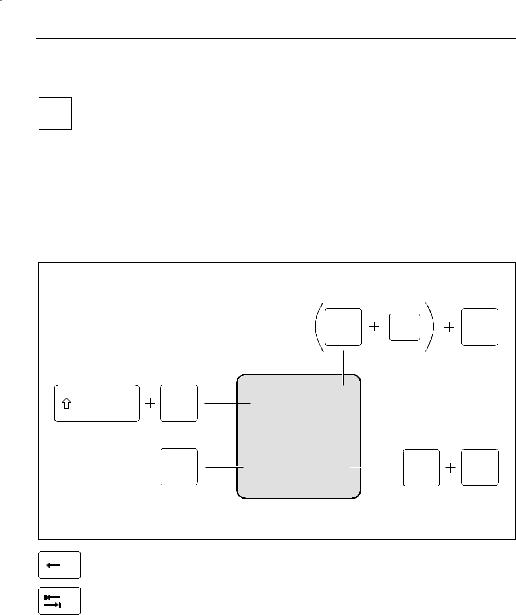
Travailler avec le notebook
Clavier
L’utilisation normale du clavier de votre notebook entraîne une usure progressive de celui- i ci. Le légendage des touches en particulier est sensible à une utilisation intensive. Il est
possible que l’inscription des touches disparaisse peu à peu pendant la durée de vie du notebook.
Le clavier est disposé de manière à proposer toutes les fonctions d’un clavier étendu. Quelquesunes des fonctions que propose un clavier étendu sont exécutées à l’aide de combinaison de touches.
La description des touches ci-dessous s'applique au système d'exploitation Windows. Les autres fonctions des touches sont décrites dans le manuel qui accompagne votre programme d'application.
La figure suivante montre comment utiliser les touches légendées plusieurs fois pour afficher un caractère. L'exemple n'est valable que si le voyant CapsLock ne s'allume pas.
7 7
è`
7 7
è`
Fn |
Verr |
7 |
7 |
|
|
||||
Num |
è |
` |
||
|
||||
|
|
7 7
è |
` |
|
7 |
` |
|
|
|
|
Alt Gr |
è |
|
|
|
|
|
|
|
Touche de retour arrière (Backspace)
La touche de retour arrière efface le caractère placé à gauche du curseur.
Touche de tabulation
La touche de tabulation déplace le curseur sur la tabulation suivante.
16 |
10600690569, édition 1 |
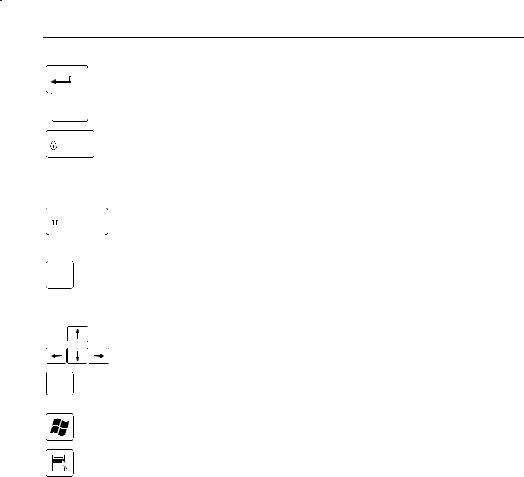
Travailler avec le notebook
|
|
|
Touche Entrée (Return, Enter, Saut de ligne, Retour chariot) |
|
|||||||||
|
|
|
La touche Entrée clôture une ligne de commande. Si vous appuyez sur la touche |
|
|||||||||
|
|
|
Entrée, la commande sera exécutée. |
|
|||||||||
|
|
|
Touche de verrouillage majuscules (Caps Lock) |
|
|||||||||
|
|
|
La touche de verrouillage majuscules active le mode majuscules (le voyant CapsLK |
|
|||||||||
|
|
|
s'allume). En mode majuscules, toutes les lettres sont représentées en majuscules. |
|
|||||||||
|
|
|
Lorsque la touche est légendée plusieurs fois, c'est le caractère imprimé dans la |
|
|||||||||
|
|
|
partie supérieure gauche de la touche qui sera affiché. |
|
|||||||||
|
|
|
Pour désactiver le mode majuscules, il vous suffit d'actionner la touche majuscules. |
|
|||||||||
|
|
|
Touche majuscules (Shift) |
|
|||||||||
|
|
|
La touche majuscules permet d'afficher les majuscules. Lorsque la touche est |
|
|||||||||
|
|
|
légendée plusieurs fois, c'est le caractère imprimé dans la partie supérieure gauche |
|
|||||||||
|
|
|
de la touche qui sera affiché. |
|
|||||||||
Fn |
|
Touche Fn |
|
||||||||||
|
La touche |
Fn |
permet d'activer les fonctions spéciales affichées sur une touche |
|
|||||||||
|
|
|
légendée |
plusieurs fois (voir "Combinaison de touches"). |
|
||||||||
|
|
|
En cas d' un clavier externe, vous devez appuyer simultanément sur les |
|
|||||||||
|
|
|
touches |
Ctrl |
et |
Alt |
au lieu de la touche |
Fn |
. |
|
|||
|
|
|
Touches fléchées |
|
|||||||||
|
|
|
|||||||||||
|
|
|
Les touches fléchées permettent de déplacer le curseur dans la direction indiquée |
|
|||||||||
|
|
|
par la flèche, c.-à-d. vers le haut, vers le bas, vers la gauche ou vers la droite. |
|
|||||||||
Pause |
|
Touche Pause |
|
||||||||||
Attn |
|
La touche |
Pause |
interrompt l'affichage écran. Actionnez une touche quelconque |
|
||||||||
|
|
|
pour rétablir |
l'affichage écran. |
|
||||||||
|
|
|
Touche Démarrage |
|
|||||||||
|
|
|
Touche Démarrage appelle le Menu de démarrage de Windows. |
|
|||||||||
|
|
|
Touche Menu |
|
|||||||||
|
|
|
La touche Menu appelle le menu de l’objet sélectionné. |
|
|||||||||
10600690569, édition 1 |
17 |
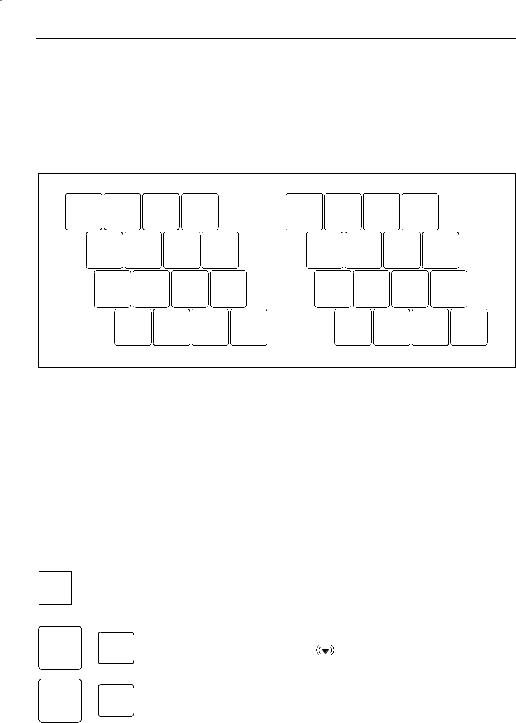
Travailler avec le notebook
Bloc numérique virtuel
Sur le clavier de votre notebook est dépourvu de bloc numérique séparé. Pour vous permettre cependant d'utiliser les touches d’un bloc numérique avec certaines applications, vous disposez d'un bloc numérique virtuel. Sur le clavier, les touches du bloc numérique virtuel se reconnaissent aux chiffres et symboles imprimés dans la partie supérieure droite de la touche. Lorsque le bloc numérique virtuel est activé, vous pouvez afficher les caractères imprimés sur la partie supérieure droite des touches.
7 |
8 |
9 |
|
0 |
|
7 |
8 |
9 |
|
* |
|
è |
` _ |
\ ç |
^ |
à @ |
|
|
|
|
|
|
|
|
U |
I |
O |
P |
|
4 |
|
5 |
6 |
|
– |
1 |
J |
K |
L |
M |
2 |
1 |
|
2 |
3 |
|
+ |
|
|
|
|
||||||||
|
? |
. |
|
/ |
§ |
|
|
0 |
|
. |
/ |
|
|
|
|
|
|
||||||
|
, |
; |
|
: |
! |
|
|
|
|
|
|
1 = Caractères valides lorsque le voyant Num Lock n'est pas allumé (voir la section "Voyants d'état").
2 = Caractères valides lorsque le voyant Num Lock est allumé (voir section "Voyants d'état").
Combinaison de touches
La description des combinaison de touches ci-dessous s'applique au système d'exploitation Windows. Avec d’autres systèmes d’exploitation et avec certains pilotes, l’une ou l’autre des combinaisons de touches ci-dessus peuvent ne pas être opérantes.
D'autres combinaisons de touches sont décrites dans le manuel de votre programme d'application. Les combinaisons de touches sont entrées de la façon suivante :
►Maintenez la première touche de la combinaison de touches enfoncée.
►Appuyez simultanément sur la(les) touche(s) nécessaire(s) pour exécuter la fonction.
i
Fn
Fn
En cas d' un clavier externe, vous devez appuyer simultanément sur les
touches |
Ctrl |
et |
Alt |
au lieu de la touche |
Fn |
. |
|
|
|
|
ESC |
|
Activer/désactiver Bluetooth |
|
|
||||
+ |
|
Le voyant Wireless LAN/Bluetooth |
|
clignote lorsque Bluetooth est activé. |
|||||
|
|
|
|
||||||
|
F1 |
|
Suspend, activer/désactiver |
|
|
||||
+ |
|
Cette combinaison de touches vous permet de d’activer/désactiver le mode |
|||||||
Suspend.
18 |
10600690569, édition 1 |
